 |
AutoFEM Analysis Creazione di uno Studio | ||||||
Creazione di uno Studio
Per creare un nuovo studio, si usi il comando:
Command Line: |
_FEMASTUDY |
Main Menu: |
AutoFEM | Create a Study... |
Icon: |
|
Dopo aver chiamato il comando, è possibile selezionare il tipo di studio in fase di creazione nella finestra delle proprietà. A questo punto, quello che si può fare è specificare il tipo del nuovo studio.
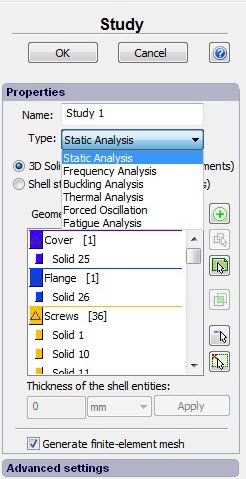
Una volta creato uno studio, il suo tipo può essere modificato solo a condizione di chiarire i dati dello studio (tra cui la perdita dei risultati di calcolo). Uno studio viene creato in base all'entità dello "Insieme degli oggetti per la FEA". L'utente deve selezionare gli oggetti idonei nella scena della finestra di pre-elaborazione. Uno studio realizzato necessita di un certo insieme di impostazioni, nuove proprietà e metodi risolutivi a seconda del tipo scelto. Altre impostazioni dello studio possono essere modificate dopo la sua creazione nella finestra delle proprietà. La finestra di dialogo delle proprietà di un studio può apparire automaticamente prima di eseguire calcoli o quando si chiama il relativo comando dal menu di scelta rapida, chiamato facendo clic ![]() lo studio nella finestra delle Palette di AutoFEM.
lo studio nella finestra delle Palette di AutoFEM.
Messaggio di completamento della creazione di studio. Ad ogni corpo incluso nello studio viene assegnato il nome con il numero di serie "Solid 1", "Solid 2", ecc per identificare i corpi quando si utilizzano diversi comandi. Si noti che l'elenco degli organismi per ogni studio creato nel documento corrente è generale per tutti gli studi. L'identificazione dei corpi per nome consente l'editing efficiente della composizione di studio (ad esempio, escludendo gli organi dallo studio) e assegnando i materiali, etc.
Pulsanti di controllo speciali servono a rendere più comodo il processo di selezione del corpo:
|
Attiva la modalità di aggiunta di solidi 3D allo studio. Il pulsante è accessibile se lo studio viene creata sulla base della serie di oggetti, costituito da solidi 3D. |
|
Attiva la modalità di selezione delle sfaccettature solidi 3D. Imposta la geometria calcolando la sfaccettatura di questi solidi |
|
Si accende un selettore in modalità "aggiungendo solo" degli oggetti. In questo modo, gli oggetti selezionati in precedenza vengono ignorati e solo i nuovi oggetti sono scelti dal selettore. Da impostazione predefinita, la modalità "Seleziona tutto" è attiva, con cui la selezione ripetuta di oggetti deve già essere sulla lista che conduce alla loro eliminazione da quest'ultimo. |
|
Viene utilizzato nella modalità di creazione dello studio di aspetti di solidi 3D. Risulta uno il modo di selezionare solamente sfaccettature, formate nella zona di contatto dei due solidi (faccette adiacenti). |
|
Aggiunge allo studio tutte facce adiacenti non selezionate nella zona di contatto di solidi 3D |
|
Selezionare tutti gli oggetti. Premendo questo pulsante aggiunge tutti gli oggetti del tipo selezionato (solidi o superfici) nella lista di studio. |
|
Elimina l'oggetto selezionato dalla lista |
|
Eliminare tutti gli oggetti dalla lista |
Ci sono tre modi per creare uno studio ad elementi finiti, a seconda della geometria degli oggetti simulati:
Vedere anche: Creazione di studio basato su solidi 3D, Creazione di studio basato sulla superficie di modelli 3D, Creazione di uno studio basato sui modelli guscio generati partendo da solidi 3D